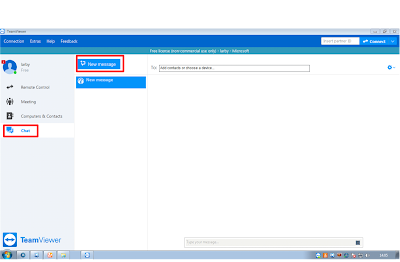Cara memulai presentasi online dengan teamviewer

1. Klik menu meeting setalah masuk ke menu meeting kemudian klik presentation 2. Setelah menu seperti diatas muncul lalu kita berikan meeting id kepada audience atau user lain yang akan melihat kita presentasi (disini penulis menggunakan kamera hp karena menu diatas tidak bisa di screenshot) 3. Kita masuk pada pc audience lalu masukkan meeting id agar dapat melihat orang lain presentasi (disini penulis menggunakan 2 pc warnet) 4. Balik lagi ke pc yang akan presentasi, lalu masuk ke file yang akan dipresentasikan lalu klik tombol f5 pada keyboard atau bisa menekan tombol slide show yang berada dibawah kanan 5. Ini adalah tampilan pc yang akan presentasi 6. Dan ini adalah tampilan pc yang sedang melihat presentasi Sekian yang dapat saya bagikan mohon maaf bila ada kesalahan atau penulisan yang kurang tepat atau ambigu sekiranya dapat dimaklumi. Terima kasih.